Mit Windows können Sie ein Netzwerk als öffentlich oder öffentlich festlegenPrivatgelände. Ein öffentliches Netzwerk ist weniger sicher. Wenn Sie Windows mitteilen, dass das Netzwerk, mit dem Sie sich gerade verbunden haben, öffentlich ist, wird die Dateifreigabe für dieses Netzwerk deaktiviert. Dies ist eine grundlegende Methode, um die Sicherheit der Benutzer zu gewährleisten. Windows speichert ein Netzwerk, das Sie als öffentlich identifiziert haben. Wenn Sie das nächste Mal eine Verbindung zu demselben Netzwerk herstellen, werden Sie von Windows nicht gefragt, ob es privat oder öffentlich ist. Es ist jedoch nicht allzu schwierig, ein Netzwerk in Windows 10 als öffentlich oder privat festzulegen.
Festlegen eines Netzwerks als öffentlich oder privat - Einstellungs-App
Öffne die Einstellungen App und gehe zum Netzwerk &Internet Gruppe von Einstellungen. Wenn Sie den Status des WLANs ändern möchten, wechseln Sie zur Registerkarte WLAN. Wenn Sie den Status des Ethernet-Netzwerks ändern möchten, wechseln Sie zur Registerkarte Ehternet.
Wir werden uns mit dem WiFi-Tab befassen. Klicken Sie auf der Registerkarte "WLAN" auf "Bekannte Netzwerke verwalten". Klicken Sie im nächsten Bildschirm auf das Netzwerk, das Sie als privat oder öffentlich festlegen möchten. Klicken Sie auf "Eigenschaften".

Um das Netzwerk als privat festzulegen, aktivieren Sie die Option "Diesen PC erkennbar machen". Deaktivieren Sie diese Option, um das Netzwerk als öffentlich festzulegen.
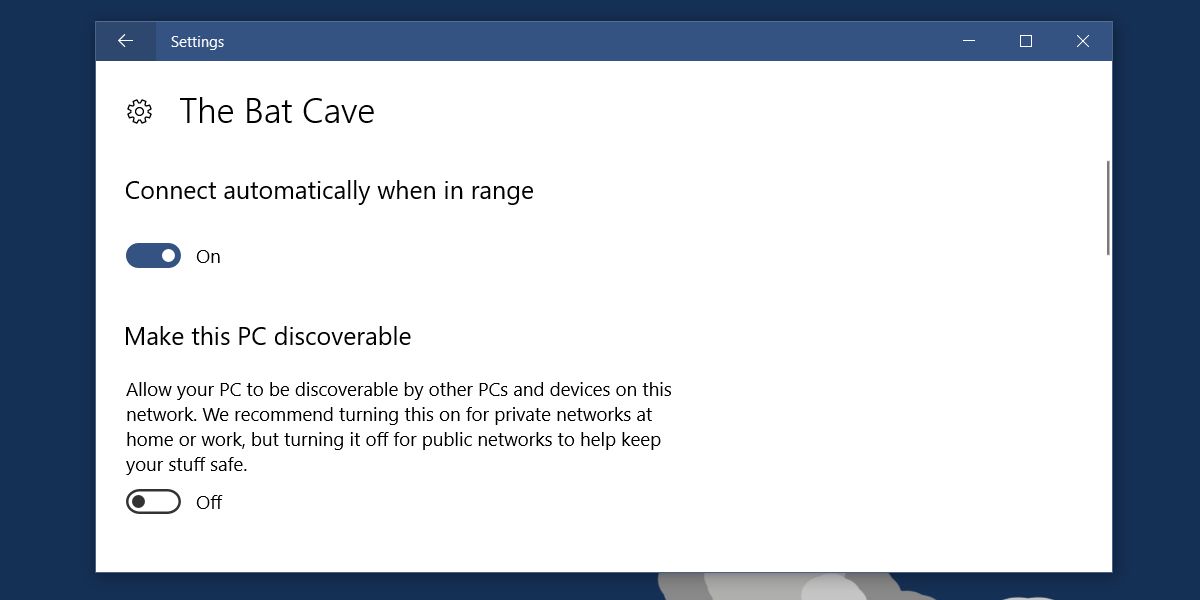
Festlegen eines Netzwerks als öffentlich oder privat - Windows-Registrierung
Sie sollten immer die Einstellungen-App verwenden, um eine festzulegenNetzwerk als öffentlich oder privat. Wenn dies nicht funktioniert, können Sie den Netzwerkstatus in der Windows-Registrierung als sekundäre Option ändern. Dazu benötigen Sie Administratorrechte.
Öffnen Sie die Windows-Registrierung und navigieren Sie zum folgenden Speicherort.
HKEY_LOCAL_MACHINESOFTWAREMicrosoftWindows NTCurrentVersionNetworkListProfiles
Hier sehen Sie einen Schlüsselbund mitalphanumerische Namen, die wenig Sinn ergeben. Öffnen Sie alle und suchen Sie nach dem Wert ProfileName. Der Ordner mit dem Profilnamen und dem Netzwerknamen als Wert ist der Schlüssel, der zu Ihrem Netzwerk gehört.
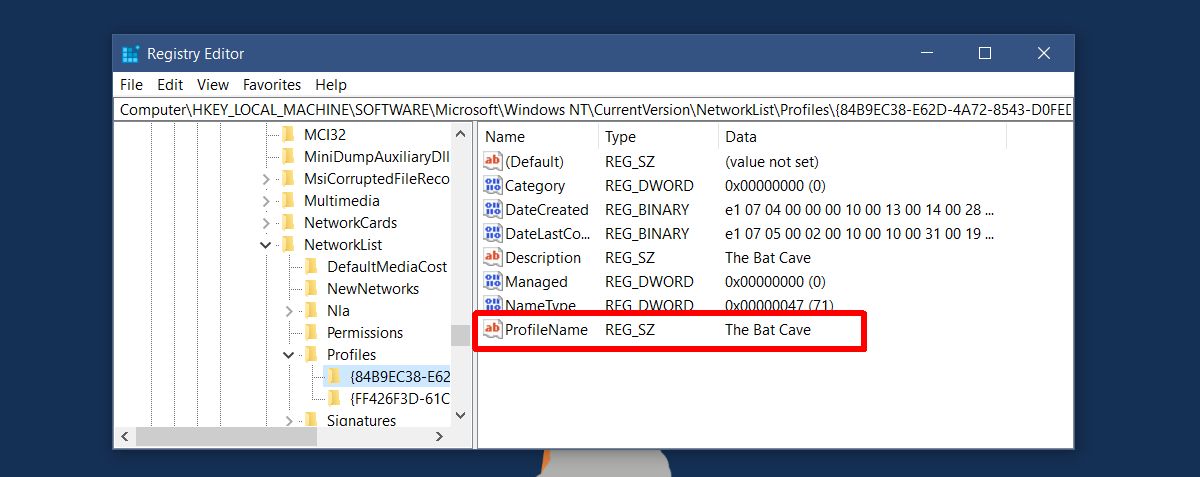
Doppelklicken Sie auf den DWORD-Wert der Kategorie, und legen Sie den Wert auf 1 fest, um das Netzwerk als privat zu kennzeichnen. Setzen Sie seinen Wert auf 0, um ihn öffentlich zu machen.
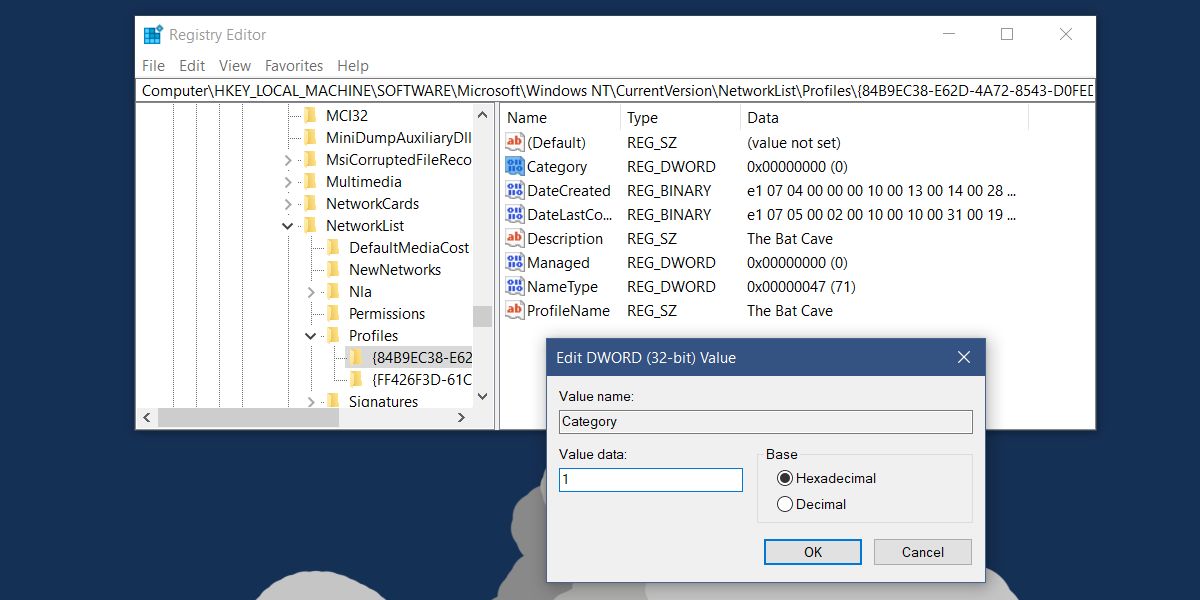
Es ist nicht allzu schwierig, ein Netzwerk als öffentlich oder öffentlich einzurichtenPrivatgelände. Das Problem ist, dass die Option schlecht beschriftet und ausgeblendet ist. Benutzern ist möglicherweise nicht klar, dass das Netzwerk als privat eingestuft wird, wenn der PC erkennbar ist. Wenn Sie sich zum ersten Mal mit einem Netzwerk verbinden, werden Sie von Windows 10 gefragt, ob Sie es als öffentlich oder privat festlegen möchten. Es wird nicht gefragt, ob der PC erkennbar sein soll oder nicht. Dies wäre kein Problem, wenn wir nur die Systemsteuerungs-App hätten, wie frühere Windows-Versionen.






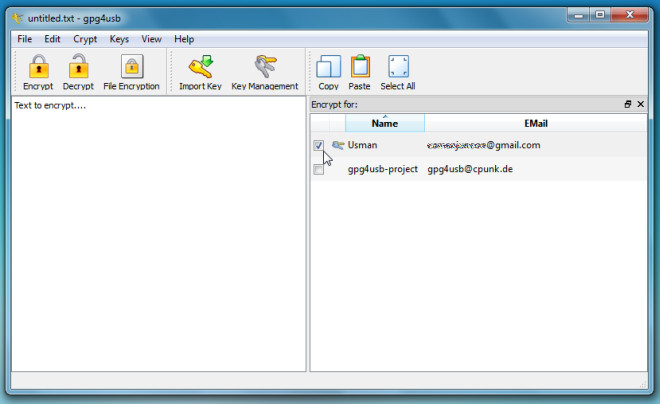






Bemerkungen